Una de las novedades que trajo consigo el VCSA (vCenter Server Appliance) es la incorporación de multiples discos en su despliegue, el cual, llega a tener hasta 11 vmdk, vinculadas la la VM.
Esta gran cantidad de discos no es ni más ni menos que la separación de las unidades internas del VCSA y nos aporta la granularidad para aumentar el tamaño de la partición que sea necesaria afectar al resto.
Una situación que puede suponer la necesidad de aumentar una partición es cuando detectamos sobre nuestro VCSA una alerta en su panel de salud, donde nos indica que la partición de logs no tiene suficiente espacio.
Para poner remedio al tema tan solo tenemos que ampliar el disco vmdk y extender la partición en nuestro linux.
NOTA. Este proceso NO requiere de la parada de servicio de nuestro vCenter, se puede realizar en caliente.
Identificar el disco de LOGS
Para poder determinar que disco pertenece a los LOGS y no andar ampliando uno a uno hasta encontrar el que nos interesa, es conectarnos mediante SSH a nuestro VCSA, por lo que debemos asegurarnos que está activo.
Una vez connectados con nuestro usuario root definido en la instalación inicial del VCSA, deberemos activar la consola Shell para interactuar con el Linux y acceder a la consola
> shell.set --enable true > shell
Lo primero que haremos será comprobar que porcentage de ocupación tenemos en nuestro disco de LOGS y como vemos nuestra unidad está al 100% de espacio ocupado.
> df -h
Ahora intentaremos identificar el disco al que corresponde esta partición de LOGS, para ello veremos cual es la partición de Linux a la que corresponde.
> lsblk
Como sabemos nuestra partición es la sde y nos falta saber en que posición de SCSI está conectado. En mi caso y en todas las instalaciones de VCSA será el disco en la posición 0:0:4:0 que traducido a la VM es 0:4.
> lsscsi
Aumentar el tamaño del disco
Nos dirigimos a la configuración de nuestro VCSA y editamos el disco en la posición 0:4 (Hard Disk 5) para aumentar de 10GB a 20GB.
Llegados a este punto solo queda extender la partición y para ello nuestro Linux incorpora la herramienta LVM Autogrow para expandir las unidades que dispongan de espacio libre.
> vpxd_servicecfg storage lvm autogrow
Si comprobamos el espacio de ocupación de nuestra unidad de LOGS podremos comprobar que la hemos rebajado al 51%.
El estado de salud de nuestro vCenter Server Appliance en estos momentos estará en Good.
Espero que os haya servido, si tenéis alguna duda comentar el post y haré lo posible para ayudaros.

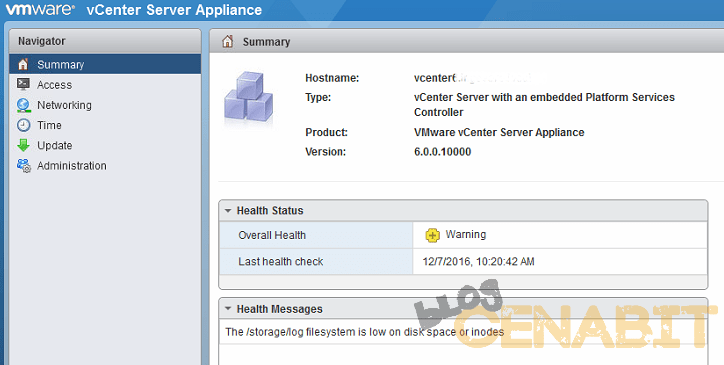
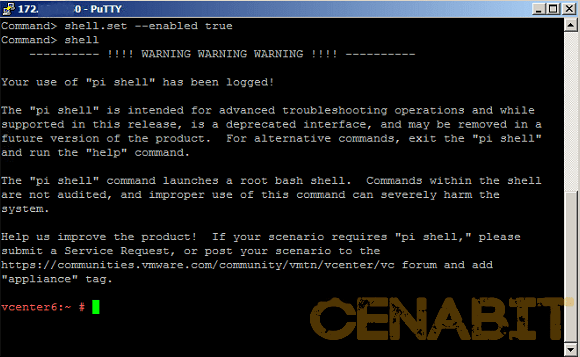
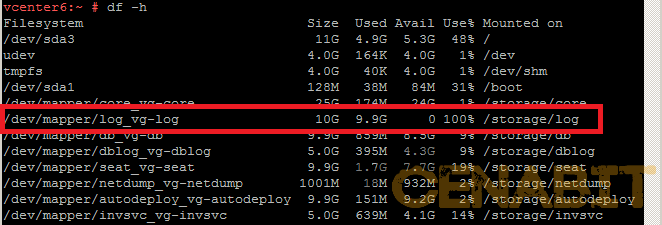
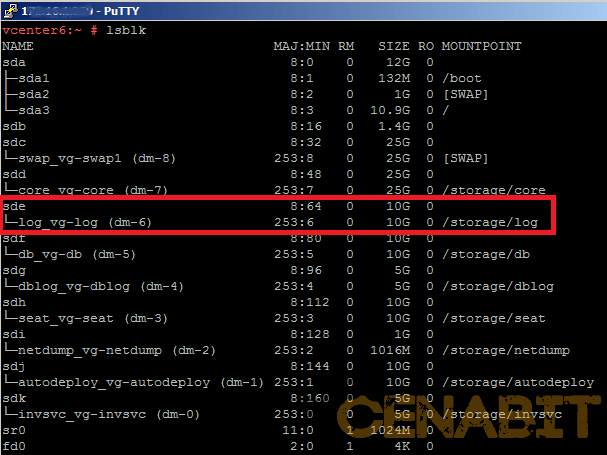
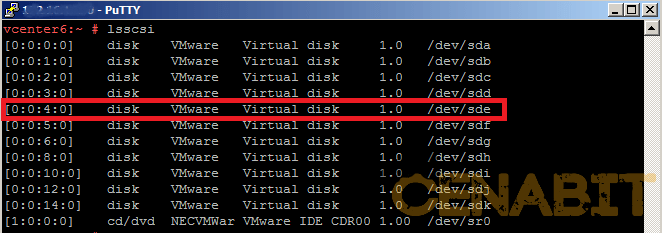
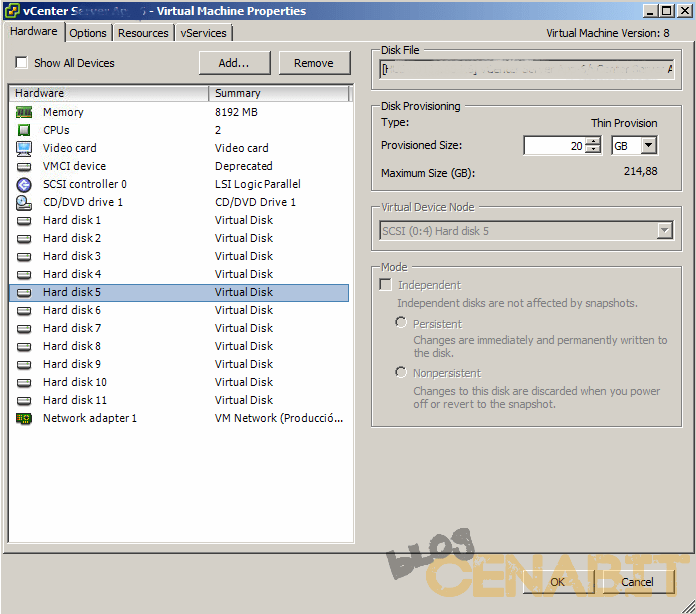

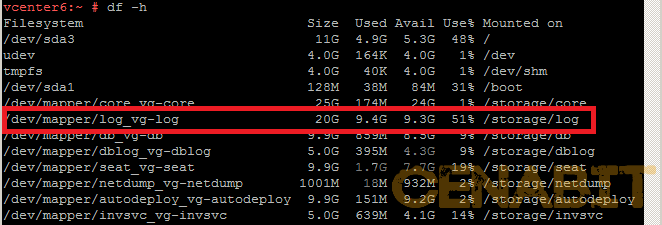
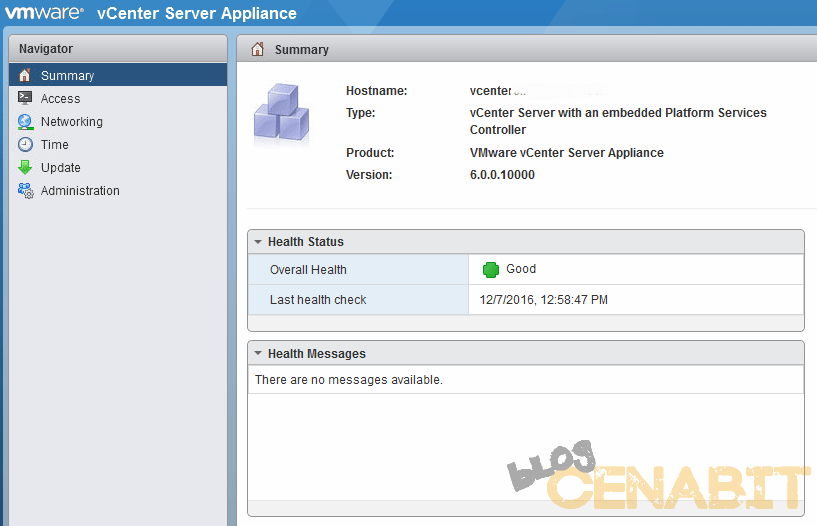
excelente tutorial amigo muy practico 😉
Para Vcenter 6.7 no me ha servido la última parte, he tenido que usar este otro comando.
root @ vcsa1 [~] # /usr/lib/applmgmt/support/scripts/autogrow.sh
Aun así el disco root, aunque me lo ha extendido, el appliance no lo ha visto extendido.-